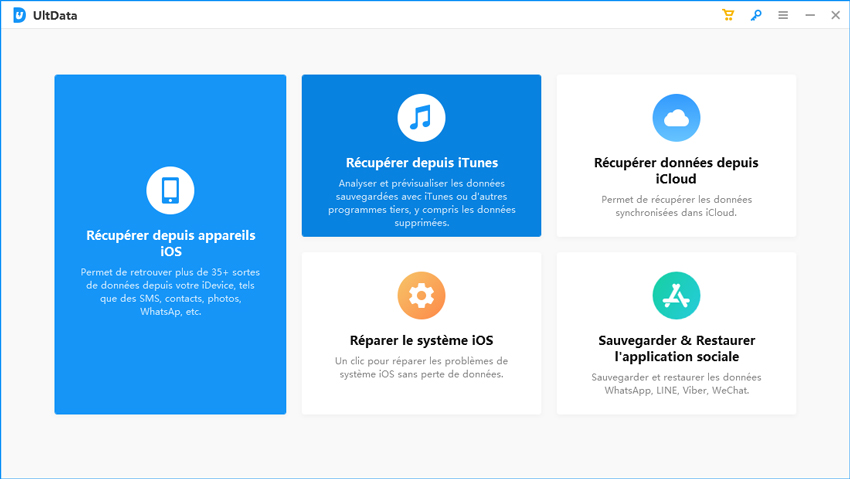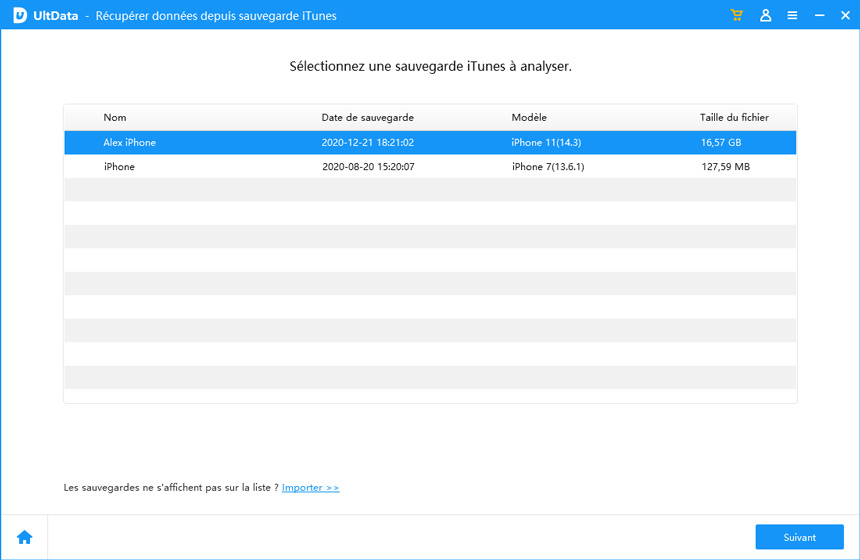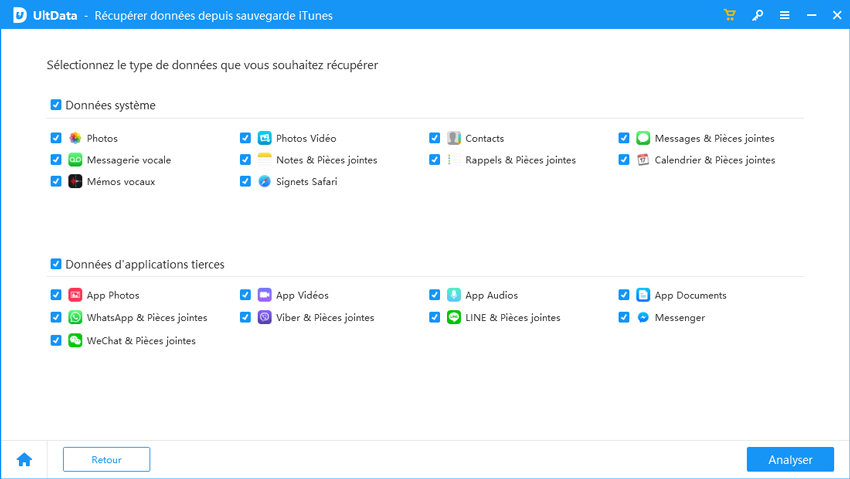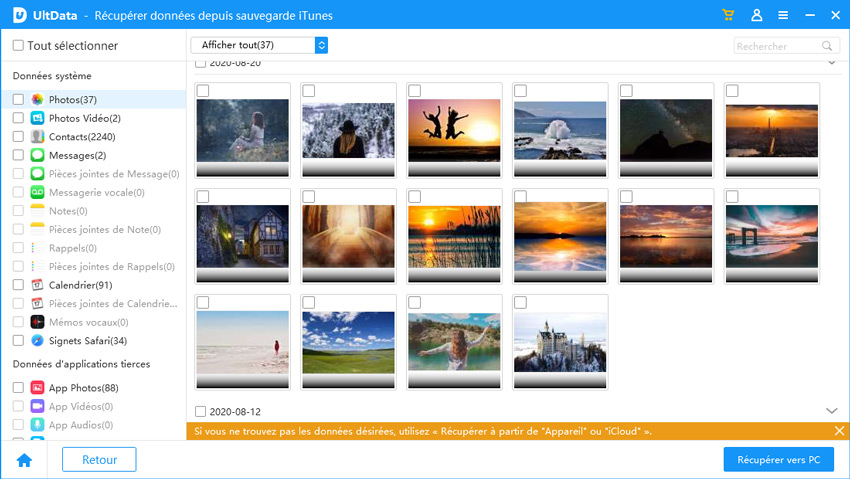Comment récupérer des photos d'un iPhone qui ne s'allume pas ?|2025|
Lorsque votre iPhone s'éteint, cela crée un certain nombre de problèmes et l'un d'eux est que vous ne pouvez plus accéder à vos photos. Si toutes vos photos sont enregistrées sur votre appareil, c'est une situation très problématique car vous ne pouvez plus bien entendu les transférer ou les copier sans que votre iPhone ne s'allume.
Heureusement, il existe des moyens de récupérer des photos sur un iPhone qui ne s'allume pas et c'est ce dont nous allons parler aujourd'hui dans ce guide.
Aucune de ces méthodes ne nécessite que vous allumiez votre iPhone, et ce sont des conseils assez faciles à appliquer et à utiliser sur votre appareil.
- Partie 1. Comment récupérer les photos d'un iPhone mort à partir d'une sauvegarde iTunes ?
- Partie 2. Récupérer les photos d'un iPhone qui ne s'allume pas à partir d'iCloud
- Partie 3. Comment réparer un iPhone qui ne s'allume plus sans perte de données ?
Partie 1. Comment récupérer les photos d'un iPhone mort à partir d'une sauvegarde iTunes ?
L'une des meilleures façons de récupérer les photos d'un iPhone qui ne s'allume pas est d'utiliser vos sauvegardes iTunes. Lorsque vous sauvegardez votre iPhone avec iTunes, vos photos sont également sauvegardées dans l'application. Autrement dit, quand vous le souhaitez, vous pourrez restaurer les sauvegardes et retrouverez ainsi également vos photos.
Mais comme votre iPhone ne peut plus se connecter à iTunes et que vous cherchez seulement à restaurer vos photos, vous devez utiliser un logiciel tiers comme Tenorshare UltData - Récupération Photos iPhone. Mais comme votre iPhone ne peut plus se connecter à iTunes et que vous cherchez seulement à restaurer vos photos, vous devez utiliser un logiciel tiers comme
Téléchargez et installez le logiciel sur votre ordinateur. Lancez le logiciel et cliquez sur l'option « Récupérer depuis iTunes ».

Vous verrez toutes les sauvegardes iTunes disponibles sur votre écran. Choisissez celle où vos photos sont sauvegardées et cliquez sur « Suivant ».

Cochez « Photos », puis cliquez sur « Analyser ».

Lorsque l'analyse est terminée, cliquez sur Photos dans la barre latéralgauche. Vous verrez les aperçus de vos photos. Sélectionnez celles que vous voulez récupérer et cliquez sur Récupérer vers PC.

Les photos récupérées devraient maintenant être disponibles sur votre ordinateur. C’est une excellente méthode pour savoir comment récupérer les photos d'un iPhone endommagé par l'eau ou qui ne s'allume pas à l'aide d'un logiciel tiers très facile à utiliser.
Partie 2. Récupérer les photos d'un iPhone qui ne s'allume pas à partir d'iCloud
Si vous aviez synchronisé vos photos sur iCloud avant que votre iPhone ne soit endommagé, vous pouvez vous rendre sur le site Web d'iCloud et récupérer vos photos. Vous pouvez télécharger vos photos depuis le site vers vos appareils.
- Ouvrez un nouvel onglet dans votre navigateur et rendez-vous sur le site d'iCloud. Connectez-vous à votre compte si ce n'est déjà fait.
Cliquez sur Photos dans l'interface principale.

Sélectionnez les photos que vous souhaitez télécharger et cliquez sur l'icône de téléchargement.

Les photos que vous avez choisies seront téléchargées sur votre ordinateur. Il s'agit d'une méthode assez simple pour récupérer des photos sur un iPhone qui ne s'allume pas et qui ne nécessite pas l'installation d'une application.
Partie 3. Comment réparer un iPhone qui ne s'allume plus sans perte de données ?
Éventuellement, vous pouvez décider de réparer votre appareil afin de pouvoir accéder à vos fichiers. Il existe plusieurs façons d'essayer de réparer un appareil.
1. Redémarrage de force de votre iPhone
Le redémarrage forcé de votre iPhone peut résoudre de nombreux problèmes mineurs, et c'est la méthode la plus simple à mettre en œuvre.
- iPhone 13/12/SE 3/11/ XS/X/8/SE 2 : Appuyez sur les boutons de volume haut et bas. Ensuite, appuyez longuement sur le bouton latéral jusqu'à ce que le logo Apple apparaisse et que l'appareil redémarre.
- Pour l'iPhone 6s ou antérieur : Appuyez simultanément sur les boutons Accueil et Alimentation et maintenez-les enfoncés pour redémarrer de force votre iPhone.
Pour l'iPhone 7/7 Plus : Appuyez longuement sur le bouton de volume bas et le bouton latéral jusqu'à ce que le logo Apple apparaisse et que l'appareil redémarre.

Votre téléphone devrait probablement s'allumer.
2. Chargez votre iPhone avec un câble Lightning et un chargeur officiel
Il se peut que le chargeur que vous utilisez ne soit pas entièrement compatible avec votre iPhone. Remplacez-le par le câble Lightning et le chargeur d'origine certifiée par Apple avant d’essayer de recharger votre téléphone. Laissez-le branché pendant un moment et voyez si votre téléphone s'allume.
3. Utiliser un outil professionnel de réparation du système iOS pour faire refonctionner iPhone sans perte de données
Si votre iPhone ne s'allume toujours pas malgré toutes les méthodes indiquées ci-dessus, vous devrez utiliser le logiciel de réparation ReiBoot. Il sert à réparer le système d'exploitation de votre iPhone et réparee un iPhone qui ne s'allume pas ou ne se recharge pas. Avec Reiboot, votre téléphone recommencera à fonctionner normalement.
- Installez la dernière version du logiciel sur votre ordinateur, puis connectez votre iPhone à votre ordinateur et lancez le logiciel.
Cliquez sur le bouton Commencer sous la fonction Réparer système iOS dans le logiciel.

À l’étape suivante, cliquez sur Réparation standard.

Vous devez cliquer sur le bouton Télécharger pour télécharger le firmware pour votre iPhone.

Une fois le firmware téléchargé, il sera appliqué à votre iPhone pour le réparer.

Voilà, vous savez tout maintenant pour récupérer les photos d'un iPhone endommagé par l'eau et qui ne s'allume pas : en le réparant ou en utilisant une méthode standard pour accéder à vos photos.
Conclusion
Si vous vous demandez comment récupérer des photos sur un téléphone cassé ou qui ne s'allume pas, les méthodes énumérées ci-dessus devraient vous permettre de résoudre assez facilement le problème. Pour ce genre de situation, Tenorshare UltData - Récupération données iPhone est fortement recommandé pour récupérer les données d'un iPhone qui ne s'allume plus. En espérant que ce guide vous sera de la meilleure aide.
- Retrouver 35+ types de fichiers (SMS, photos, vidéos, contacts, WhatsApp, etc.)
- Logiciel N°1 pour extraire toutes les données d'une copie de sauvgearde iCloud
- Récupérer vos données d'iPhone/iPad/iPod désirées. Logiciel intuitif, facile à utiliser.
- Sauvegarder, restaurer des messages WhatsApp, LINE, Kik, Viber, WeChat.
- Compatible avec les dernières versions d'iOS 26 et d'iPhone 16/Plus/Pro/Pro Max.
- Tenorshare 4uKey permet de supprimer le code d'accès au temps d'écran sans perte de données.
- Tenorshare New Release : iAnyGo - Changer la position GPS sur iPhone/iPad/Android en un seul clic.
- Tenorshare 4MeKey : Supprimer le verrouillage d'activation iCloud sans mot de passe/identifiant Apple. [Compatible avec iOS 16.7]

Tenorshare UltData
Meilleur Logiciel de Récupération de Données pour iPhone
Taux de Récupération de Données le Plus Élevé